Un dominio gestito da Shopify è il dominio predefinito scelto al momento dell'iscrizione a Shopify. Ha ".myshopify.com" alla fine e spesso viene sostituito dal collegamento di un dominio personalizzato. Può essere totalmente diverso dal nome del vostro negozio e non può essere modificato. Questo è anche il motivo per cui molti commercianti lo dimenticano quasi subito dopo la registrazione.
A volte può essere necessario il dominio predefinito di Shopify per aggiungere un'applicazione personalizzata o per accedere al proprio account Shopify. Ecco tre semplici consigli per scoprire qual è il vostro dominio Shopify predefinito (o quello di qualcun altro).
Avete bisogno di aiuto? Fateci sapere se avete ancora problemi o se invece volete lasciarlo professionale. Il nostro team sarà lieto di fare tutto il lavoro "difficile" per voi, compresa la connessione del dominio personalizzato e l'impostazione di un certificato SSL.
1. Andare nell'amministrazione del negozio Shopify
Uno dei modi più semplici per cercare il dominio Shopify è accedere all'amministrazione del negozio. Una volta effettuato l'accesso, lo vedrete nella barra degli indirizzi del browser. È il nome dopo "store/", ad esempio nell'URL "https://admin.shopify.com/store/toms-fashion" "toms-fashion" è il dominio Shopify (ad esempio, toms-fashion.myshopify.com).
In alternativa, è possibile consultarlo nella sezione domini del negozio. Nel menu principale a sinistra, andate su Impostazioni > Domini e vedrete una panoramica dei domini del vostro negozio. Il dominio primario è quello a cui tutti gli altri domini vengono automaticamente reindirizzati. Questo dominio può essere facilmente modificato. Quello che cercate è il dominio gestito da Shopify che termina con "myshopify.com". Si veda la schermata sottostante come riferimento.
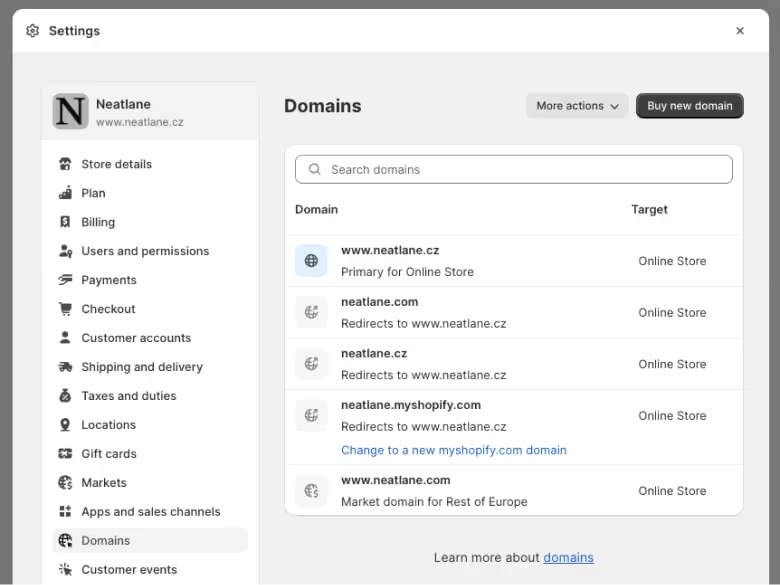
Ovviamente, è possibile utilizzare questo metodo solo se si è il proprietario del negozio o se si dispone dell'accesso al negozio. Per scoprire il dominio Shopify del negozio a cui non si ha accesso, utilizzare uno dei due metodi successivi.
2. Visualizzare il codice sorgente della pagina
Personalmente, preferisco sempre questo metodo per la sua velocità. Basta andare su qualsiasi negozio Shopify, fare clic con il tasto destro del mouse sulla pagina e selezionare Visualizza sorgente pagina in Google Chrome. Oppure Mostra origine pagina in Safari. Una volta visualizzato il codice HTML del negozio, premete CTRL + F in Windows o Command ⌘ + F in macOS e inserite "myshopify.com".
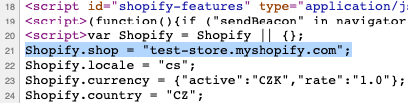
Si dovrebbero ottenere più risultati, ma in genere sono tutti uguali e rappresentano il dominio predefinito di Shopify del negozio. Spesso è memorizzato nella variabile "Shopify.shop" situata nella sezione <head>.
3. Utilizzare l'ispettore Koala
Se non siete amanti della visualizzazione dei codici sorgente delle pagine, potete utilizzare un'estensione del browser di terze parti come Koala Inspector. Oltre a visualizzare il dominio MyShopify, fornisce anche alcune informazioni aggiuntive sul negozio, come il tema utilizzato, le applicazioni installate e una panoramica dei prodotti del negozio.
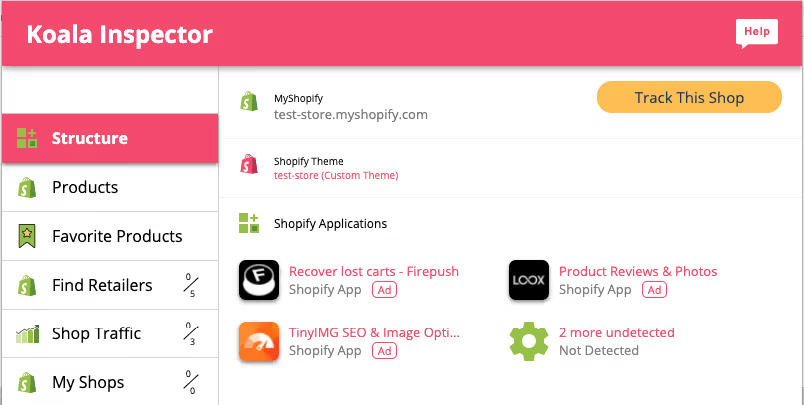
È tutto! Se siete alle prime armi con Shopify, date un'occhiata alla nostra guida sulla configurazione del vostro negozio e sull'ottimizzazione per i motori di ricerca.
Avete bisogno di aiuto? Lasciate che il nostro team si occupi dei vostri problemi di dominio
Fateci sapere se avete ancora problemi o se invece volete lasciare il dominio a un professionista. Il nostro team sarà lieto di svolgere tutto il lavoro "difficile" per voi, compresa la connessione del vostro dominio personalizzato e l'impostazione di un certificato SSL.


















